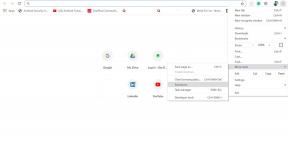Vodič: Kako urediti ili promijeniti rutu u aplikaciji Waze
Drugi Korisni Vodič / / August 05, 2021
U ovom uputstvu pokazat ćemo vam korake za uređivanje ili promjenu rute u Wazeu. Ova GPS navigacijska aplikacija u vlasništvu Googlea opremljena je s puno korisnih funkcionalnosti. Na primjer, dobivanje ažuriranja i upozorenja o prometu, policiji, opasnostima, pružanje ETA-e i ukupnih naknada za cestarinu koje vjerojatno će morati platiti, ili čak mogućnost reprodukcije glazbe izravno iz aplikacije, opcije definitivno vrijede pohvalno.
Međutim, u nekim ćete slučajevima možda morati urediti rutu ili odabrati zamjensku rutu do željenog odredišta. I u takvom scenariju, nekim korisnicima može biti izazov uređivati ili mijenjati rutu u Wazeu. Tu će vam naš vodič dobro doći. Samo slijedite dolje navedene upute i ne biste trebali imati problema kao takvi.

Kako urediti ili promijeniti rutu u Wazeu
U ovom ćemo priručniku podijeliti dvije različite metode za postizanje spomenutog zadatka. U prvom ćemo vam pokazati kako urediti rutu i dodati stanicu između početne i završne točke. Druga metoda će navesti korake za odabir druge rute do vašeg odredišta. Međutim, ako želite promijeniti svoje konačno odredište, tada se predlaže da ponovno pokrenete navigaciju unosom novog odredišta. U tom dijelu, evo koraka za uređivanje ili promjenu rute u Wazeu.
Dodavanje nove stanice
Waze vam nudi mogućnost dodavanja zaustavljanja između vašeg predviđenog i krajnjeg odredišta. Možete dodati samo jedno zaustavljanje, a može biti među unaprijed postavljenim, poput benzinske crpke, vožnje kroz, kupovinu, kavu itd., Ili možete ručno dodati i prilagođenu stanicu. Evo potrebnih koraka za isto:
- Pokrenite Waze aplikacija na vašem uređaju
- Dodirnite ikonu Pretraživanje koja se nalazi dolje lijevo i unesite željeno odredište.
- Sada na izborniku dodirnite opciju Dodaj zaustavljanje.
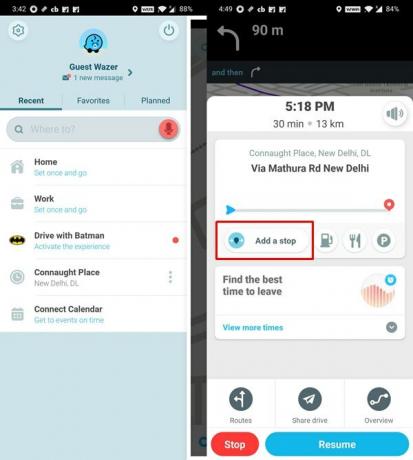
- Sada možete odabrati bilo koju od željenih opcija tapkajući vodoravne točke. Ili možete ručno unijeti bilo koje mjesto po vašem izboru i dodati ga kao zaustavljanje.
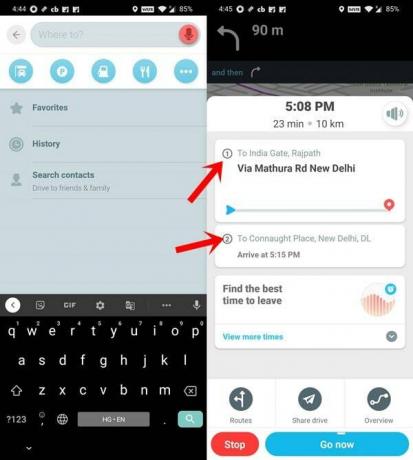
- Nakon što to učinite, vidjet ćete dvije rute. Prvo će biti vaše stajalište, dok će drugo biti vaše konačno odredište.
Dakle, ovo je bila jedna od metoda za uređivanje ili promjenu rute u Wazeu dodavanjem zaustavljanja između vašeg odredišta. Pogledajmo sada drugi pristup za isti.
Odabir alternativne rute
Odabir zamjenske rute mogao bi se pokazati teškim izazovom, no to biste mogli prepustiti samoj aplikaciji. Waze će vam automatski prikazati ostale rute na temelju najkraće ETA-e i s najmanje prekida u prometu. Evo kako možete odabrati drugu rutu.
- Pokrenite aplikaciju i unesite željeno mjesto.
- Sada će vam pokazati najbolji put do tog odredišta. Međutim, mogli biste odabrati i zamjenskog.
- Za to dodirnite gumb Rute koji se nalazi dolje lijevo. Zatim će aplikacija izračunati sve zamjenske rute i prikazat će ih u roku od nekoliko sekundi.
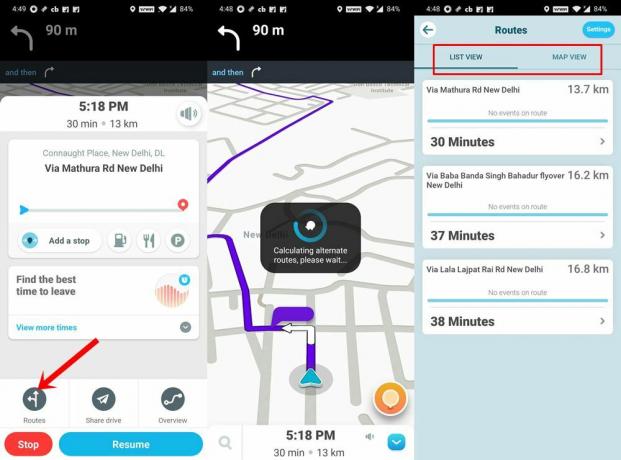
- Uz rutu, mogli biste dohvatiti i neke druge podatke poput ukupne udaljenosti u KM, ukupno vrijeme za završetak tog putovanja, bez obzira postoji li vjerojatnost da ćete naići na bilo koji događaj na ruti, itd.
- Također možete dodirnuti opciju Prikaz karte koja se nalazi u gornjem desnom kutu i dobiti puno bolju predodžbu o ovim zamjenskim rutama.
- U svakom slučaju, nakon što donesete odluku, samo dodirnite tu rutu da postane primarna.
U tom smislu došli smo do odredišta i sada bismo zaključili ovaj vodič o tome kako urediti ili promijeniti rutu u Wazeu. Kao što je već spomenuto, ako želite promijeniti svoje konačno odredište, najbolja opcija bit će ponovno pokretanje navigacije i unos novog odredišta. Osim toga, ako imate bilo kakvih dodatnih pitanja, javite nam u komentarima. Zaokruživanje, evo nekoliko iPhone Savjeti i trikovi, Savjeti i trikovi za računala, i Android savjeti i trikovi koji zaslužuju vašu pažnju.